Pasos Para Comprimir Archivos De Video Sin Perder Calidad: Tutorial!
El video ahora se ha vuelto indispensable para la sociedad, ya que puede transmitir información sobre diversos temas de interés general y tener un impacto mucho más directo en la audiencia mediante el uso de métodos dinámicos como son las imágenes en movimiento. Por ello, los contenidos multimedia son imprescindibles tanto en una Pc como en un teléfono móvil. Aquí aprenderás a comprimir archivos de video.
En este artículo hablaremos de cómo comprimir archivos de video de varios formatos sin perder la calidad imagen, ya que en los últimos años, con la llegada de Internet y su avance tecnológico, se ha vuelto posible comprimir archivos sin tener que instalar cualquier aplicación en la computadora que debería. Además, te proporcionamos una lista de los mejores programas y herramientas en línea para reducir archivos de video.
Pasos para comprimir archivos de video y que mantengan la misma calidad

En el día a día solemos enviar todo tipo de vídeos sin darnos cuenta de que lo estamos haciendo a cada uno de nuestros contactos. Estas presentaciones en forma de clips multimedia son muy entretenidas porque captan rápidamente la atención del usuario. Sin embargo, las grabaciones suelen ser muy pesadas, por lo que son un poco más difíciles de transferir a diferentes dispositivos por medio de las redes sociales.
Para los usuarios, este tipo de archivo de video es muy importante porque suele captar su atención de una manera más conveniente. Por eso te ofrecemos todas las acciones necesarias para comprimir y reducir el archivo. Esto te permitirá reducir el tamaño de tus videos mientras mantiene su calidad visual intacta.
1- Desde un Android
Hoy en día, los dispositivos móviles o las plataformas Android son para editar feeds y, por lo tanto, tienen la capacidad de comprimirlos. En este caso, estamos hablando del programa "Video Compressor", un reductor utilizado en línea, que te permite colocar varios archivos para reducirlos convenientemente.
Descargar Video compressor para Android
- En primer lugar, debes descargar e instalar una aplicación llamada "Video Compressor" en tu teléfono Android, los enlaces seguros están arriba.
- Si la aplicación está instalada en tu teléfono, se te pedirá que selecciones el clip que deseas comprimir. Este será tu archivo de inicio.
- Luego debes hacer clic en el botón "Convertir". El área de notificación de tu dispositivo mostrará el progreso de la compresión del archivo hasta que esté listo.
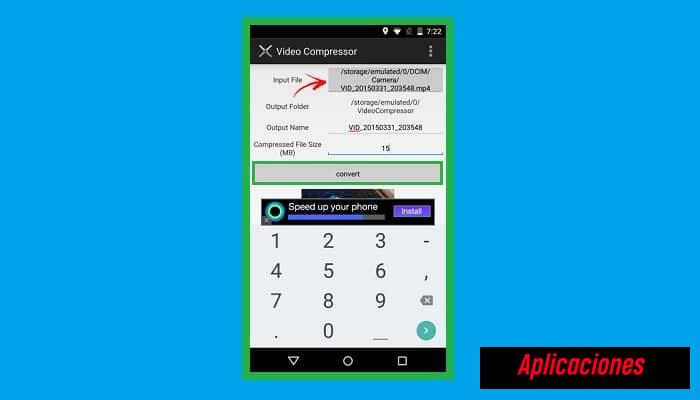
- Finalmente, vas a ver un archivo minimizado en la carpeta Documentos de salida, que se llamará "VideoCompressor".
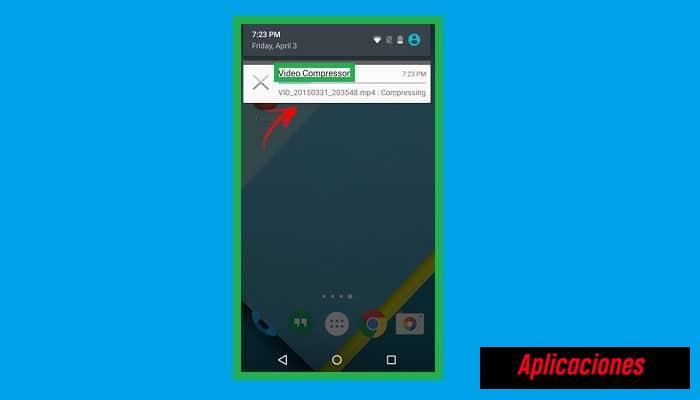
2- Desde iOS/iPhone
De la misma manera que puedes reducir un archivo multimedia en una computadora y Android sin perder calidad, puedes hacer lo mismo en iOS/Iphone usando varias aplicaciones que puede comprar en Apple Store. Uno de ellos es "Iphone video Compressor", una herramienta que reduce datos innecesarios en un abrir y cerrar de ojos.
Descargar Video Compressor para iOS
- En primer lugar debes descargar la aplicación "Iphone video Compressor" para lograr reducir o comprimir archivos en tu dispositivo con sistema iOS.
- Seguidamente, debes abrir la aplicación y seleccionar el archivo que deseas reducir desde tu iPhone.
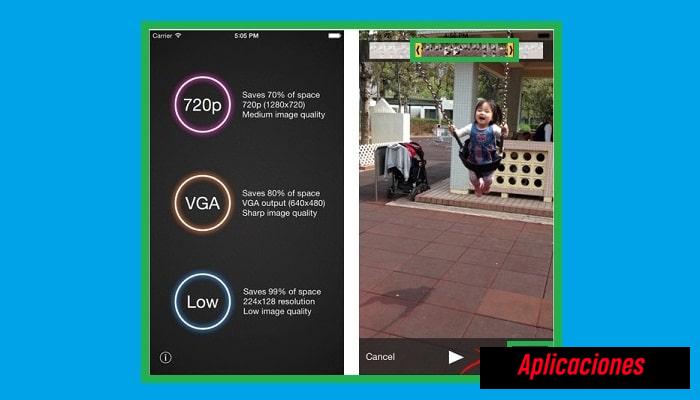
- Casi todos los compresores de video de iPhone se usan de una manera muy similar. En la aplicación anterior, deberías ver una pantalla de vista previa donde debes hacer clic en "Seleccionar".
- Además los compresores para estos archivos tienen un control deslizante con el que puedes establecer el nivel de compresión.
- Finalmente, selecciona la opción "Guardar" y la aplicación comenzará el proceso de compresión. Luego de unos minutos, disminuirá y no perderá calidad.
3- En Windows usando Windows Movie Maker
Debes saber que en esta sección, hablaremos sobre cómo comprimir videos sin pérdidas en Windows y sin tener que instalar ningún programa en tu computadora, porque Windows XP está equipado con el sistema "Movie Maker", que usaremos en seguida.
Debes saber que Windows Movie Maker es un programa que pertenece a las herramientas de Windows. Normalmente se utiliza para la edición de vídeo, pero en este caso lo utilizaremos para entender los archivos a seleccionar con el fin de reducir su peso sin degradar la imagen.
- En este punto, debes agregar los videoclips que deseas comprimir en Windows Movie Maker. Para hacer esto, debes hacer clic en la opción "Importar video" en el lado derecho de la pestaña del programa.
- Luego debes hacer clic en "Importar". Los videoclips seleccionados se pueden ver en la ventana de vista previa.
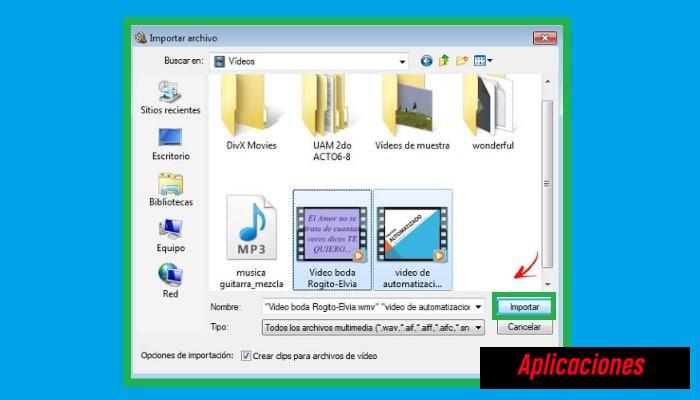
- Luego de que se hayan importado las cintas, puedes arrastrar el video a la línea de tiempo.
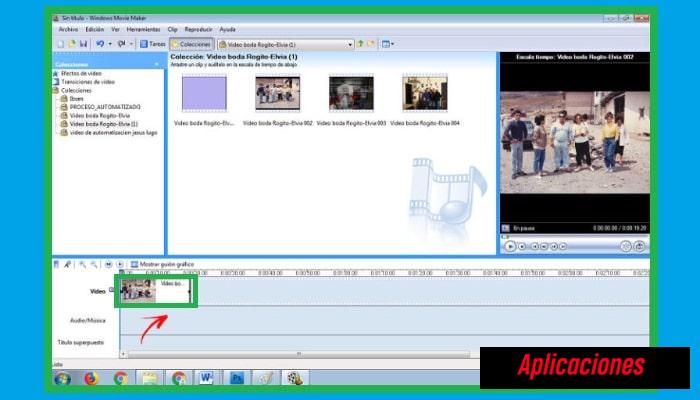
- Después de completar los pasos anteriores, debes guardar y contraer los archivos. Navega hasta el archivo y haz clic en la opción "Guardar en archivos de video".
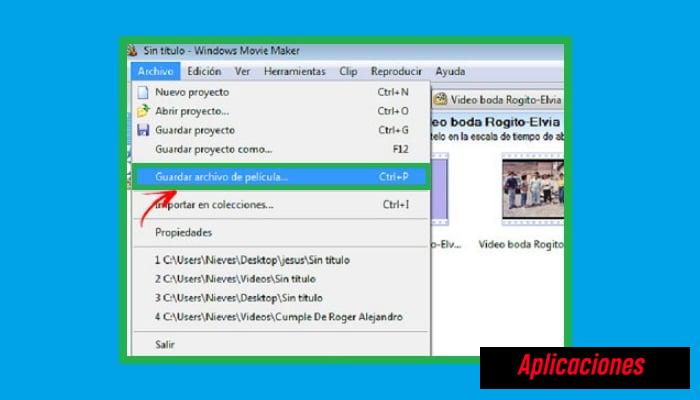
- Se abrirá una ventana donde puedes elegir dónde guardar los archivos comprimidos.
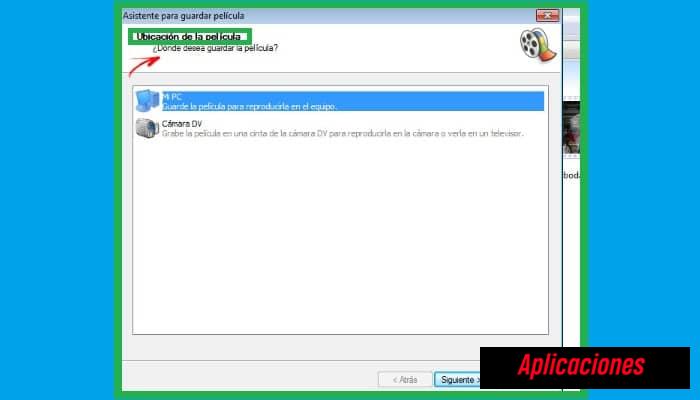
- Selecciona una ubicación alternativa y haz clic en la siguiente opción para ir a la página de configuración del video.
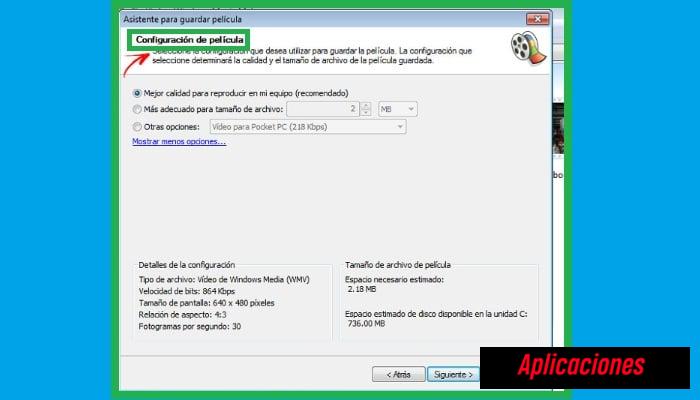
- Debes seleccionar la alternativa "Otras configuraciones" y luego el video "150 kbps de ancho de banda". Esto te permite hacer que el archivo sea mucho más liviano de lo que era originalmente, prácticamente sin pérdida de calidad.
4- En mac OS
Bien para lograr reducir el tamaño de un video en Mac, existe un programa "Handbrake", cuya característica principal es que puede convertir videos e imágenes a muchos formatos diferentes. También lo define una serie de pasos que lo hacen simple, conveniente y práctico.
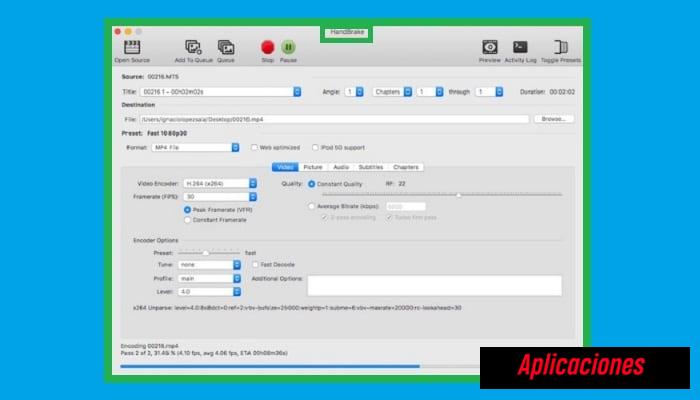
- Primero que nada debes seleccionar una herramienta, en este caso "Hand Brake".
- A continuación, debes arrastrar o abrir el video que desea comprimir o reducir en tu computadora macOS después de instalar la herramienta.
- Después de eso, debes ir a la pestaña "Audio" y ver si hay varios archivos de audio.
- Siguiendo los pasos anteriores, puedes eliminar pistas de audio. Así es como puede ahorrar megabytes.
- Otro paso es el panel "Códec", donde tienes que elegir cómo quieres obtener tu archivo, ya sea MP3, ADD o cualquier otro formato que aparece debajo de las opciones.
- A continuación, debe usar "264" para configurar la imagen de video, ya que este formato proporciona la mejor resolución y es compatible con casi todos los reproductores.
- A continuación, debes seleccionar una disminución en la resolución. Aquí tendrás que elegir entre varias opciones, una de las cuales es 1440p (2560x1440).
- Finalmente debes hacer clic en la parte donde dice "Inicio". En este punto, debes esperar a que se convierta el video y luego reducirlo.
Las mejores herramientas y apps de compresión de video en línea
En esta sección hablaremos de todas las herramientas que han sido reconocidas por los usuarios en Internet como las mejores para realizar este tipo de operaciones en tus archivos sin perder la calidad.
1- VideoSmaller
Es VideoSmaller la opción que te permitirá comprimir el tamaño de un documento multimedia sin pérdida de imagen, independientemente del formato de descarga. Este editor también te ayudará a reducir el formato MP4 creado por el teléfono móvil.
El dato que debes saber y que es de suma importancia es que esta herramienta está específicamente diseñada para compartirlos o transferirlos a través de diversas redes sociales como Facebook, WhatsApp, Telegram y demás aplicaciones que sueles utilizar en tu día a día.
2- Compressify
Compressify es un reductor que logra mantener una excelente calidad. No obstante, su propósito principal es hacerlo lo más discreto posible para Google para que todo se cargue más fácilmente. Este tipo de formato no requiere ninguna configuración, lo que facilita su manejo para usuarios que no tienen muchos conocimientos en edición y redimensionamiento.
3- Clipchamp
Debes saber que compresor de medios en línea contiene más herramientas para reducir en gran medida el tamaño y la claridad. Esto se debe a que incluye una opción de compresión por lotes ideal para archivos de tamaño elevado.

Deja una respuesta